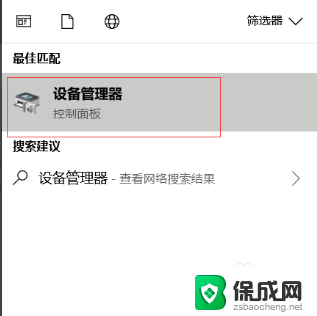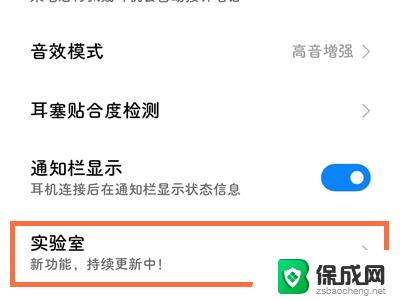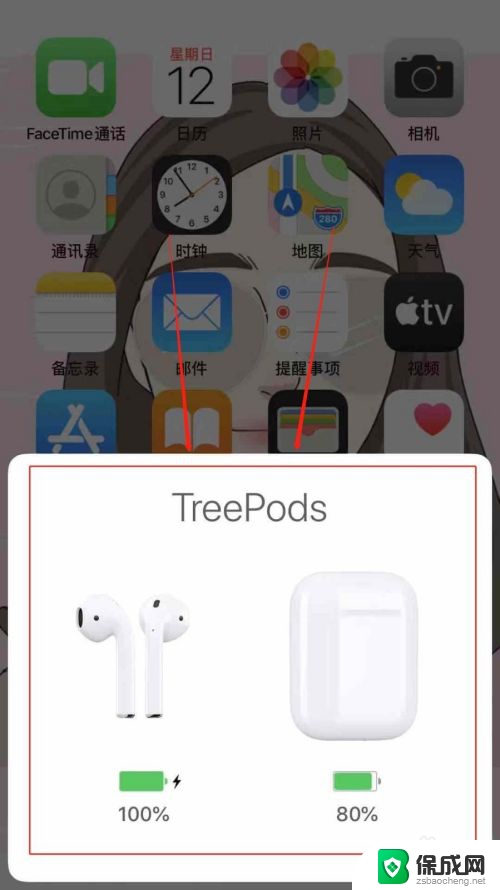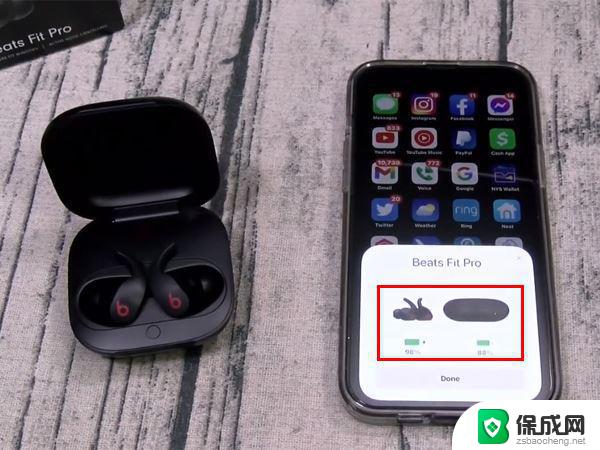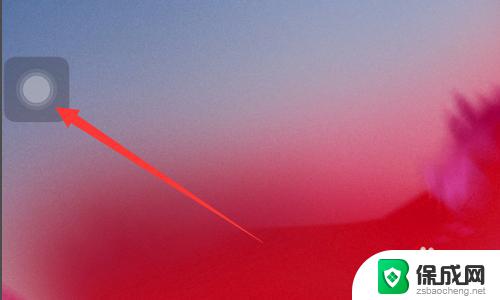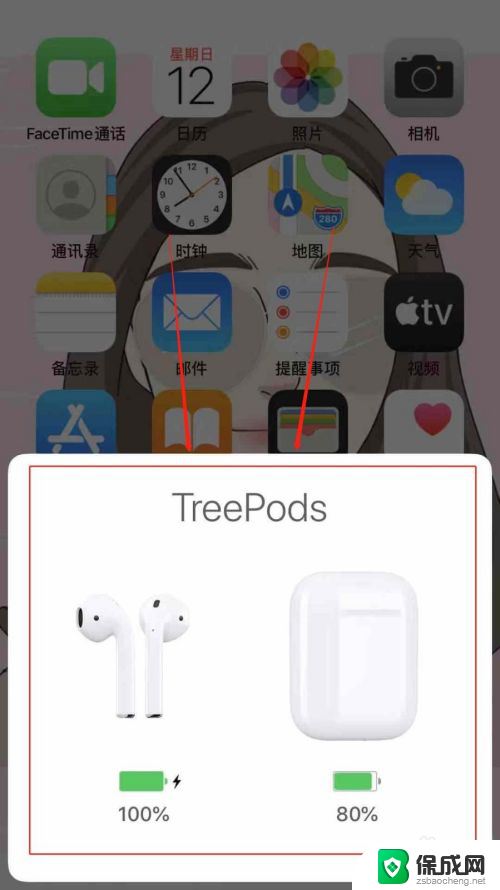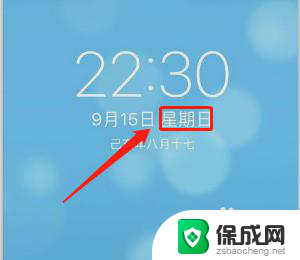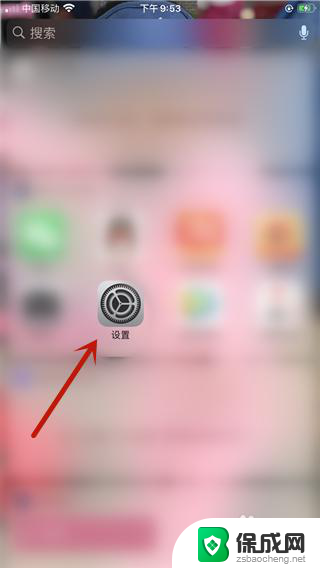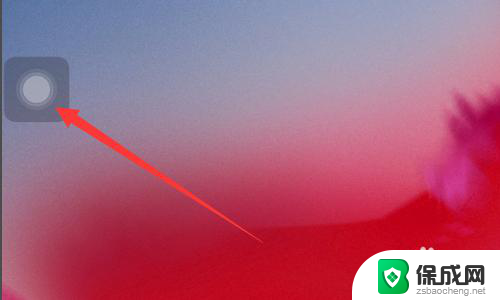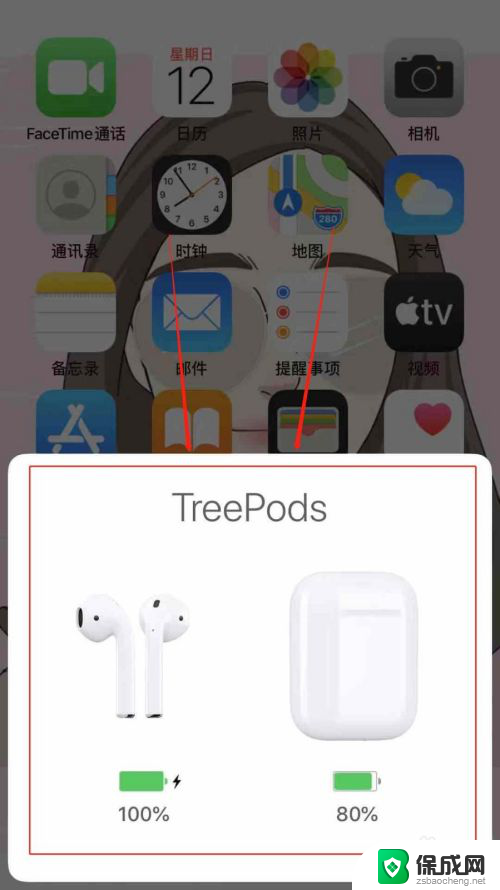苹果手机查找不到蓝牙耳机 iPhone如何查找耳机型号
更新时间:2023-11-19 12:44:35作者:yang
苹果手机查找不到蓝牙耳机,在现代社会中手机已经成为我们生活中必不可少的工具之一,而苹果手机作为其中的佼佼者,其功能和性能一直备受用户的喜爱。就在使用苹果手机的过程中,我们可能会遇到一些问题,比如无法找到蓝牙耳机的型号。iPhone如何查找耳机型号呢?本文将为大家介绍一些解决方法,帮助您轻松找到耳机型号,更好地享受音乐和通话的乐趣。
操作方法:
1.首先在手机中点击【设置】图标进入。
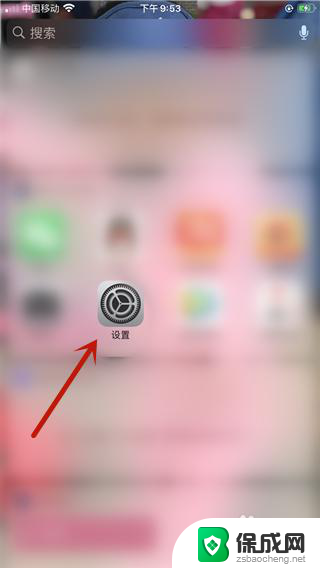
2.然后在里面需要保证无线网或者流量开启,并且需要打开蓝牙且蓝牙和耳机是相连的。耳机找不到但是不能超出蓝牙范围。然后点击【头像】进入。
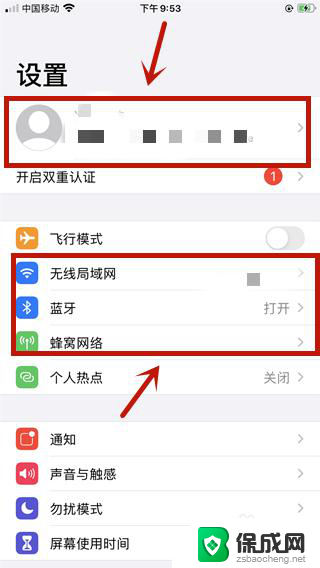
3.然后在进入的界面,点击【iCloud】选项。
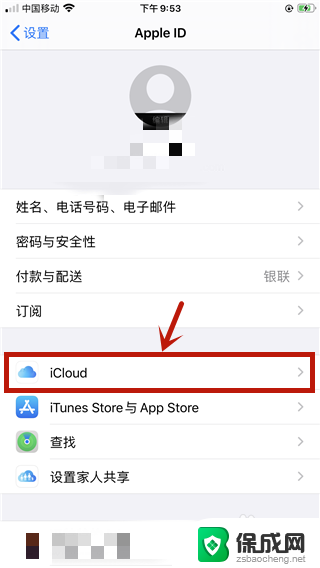
4.然后在里面将【查找我的iphone】开启。
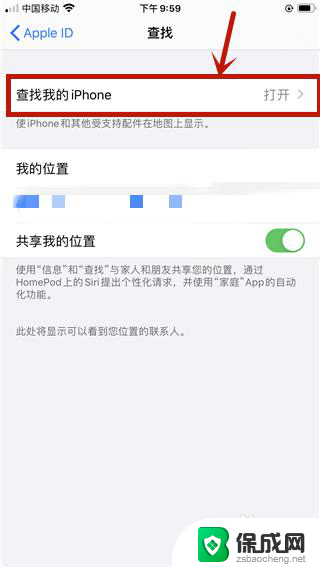
5.然后在设置接面点击【查找】选项。

6.然后在里面开启WlAN或者流量查找。
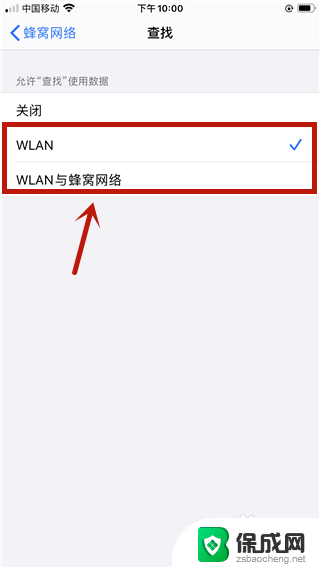
7.然后在手机桌面点击【查找】图标进入。
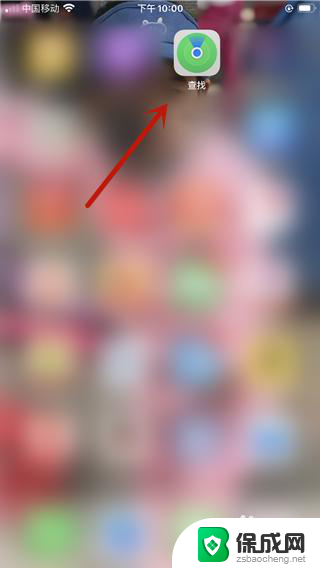
8.等待一会就可以定位到iphone的设备,其中就可以定位到耳机,我们就可以查找到耳机了。
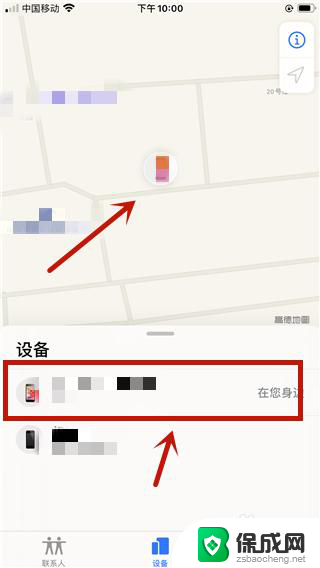
以上是关于苹果手机无法找到蓝牙耳机的所有内容,如果需要的用户可以按照以上步骤进行操作,希望对大家有所帮助。